Hogyan tulajdonítanak webhelydomain
Üdvözlet, kedves látogató. Az utóbbi cikkben részletezett telepítési wordpress tárhely automatikus üzemmódban. Azt is felvetette a bejegyzését a domain az új site. Ha a telepítés során a WordPress, akkor nincs ideje, hogy vesz egy domain, vagy ha bármilyen kérdése van a rögzítését, akkor azt javasoljuk, hogy megismerjék az aktuális leckét.
Hogyan tulajdonítanak a domain WordPress honlap
1. Az első dolog, amit meg kell, hogy menjen a bár a mi tárhely. Az eszköz az „Oldal” menüpontot, és kattintson rá.
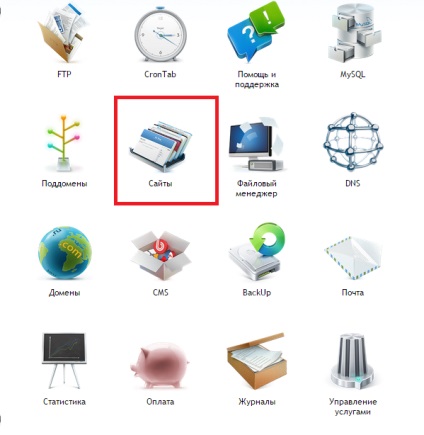
2. Ezt követően, akkor meg kell tenni, hogy egy oldal, ahol láthatjuk az összes oldalak, amelyek ezen a tárhely. A helyszínek listáját meg kell találni azt a könyvtárat, a csatolni kívánt domain (ebben a könyvtárban már telepített WordPress). Szemben könyvtár honlapján meg kell találni a „klip egy zöld plusz”, és kattintson rá.
3. Ha mindent helyesen, akkor ahol kiválaszthatja a domain jelenik meg előtted.
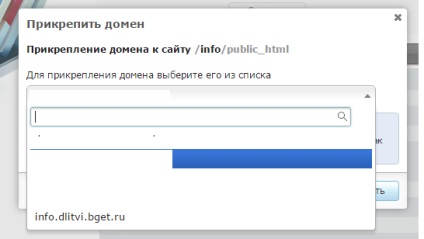
4. Miután kiválasztotta a kívánt domain nevet, nyomja meg a „csatolása”.
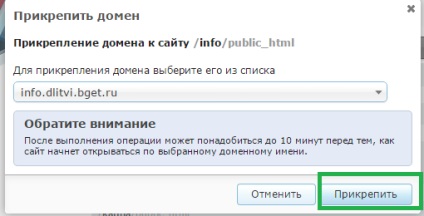
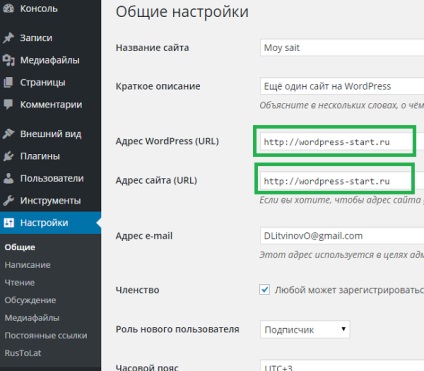
Népszerű cikkek
Üdvözlet kedves látogató. Ez a cikk / tutorial fog beszélni az ikon a helyszínen, más szóval ikon. Ez az ikon a webhely más oldalakon wordpress a böngésző fülön, így a felhasználó könnyen megtalálja azt. Helyezze be a favicon wordpress lehet 3 különböző módon, nézzük meg egyáltalán.
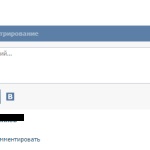
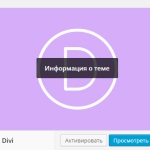
Vannak olyan helyzetek, amikor a mellett a fő témák, van egy csomó használt, nem kívánt mintát, amely egyszerűen vegye fel helyet a tárhely. Ebben a cikkben lesz szó, hogyan kell törölni egy témát wordpress.

Sokan közületek, telepítése után wordpress weboldal tárhely, nem elégedett a dizájn (template) a webhelyen. Ebben a cikkben megmutatom, hogyan kell telepíteni a kedvenc dizájn a wordpress oldalon.
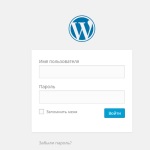
Üdvözlet, kedves látogató! Nem is olyan régen, mi telepített WordPress tárhely, hogy folytassa a munkát, hozzá kell férniük az admin felületen. Ez a cikk fog beszélni, hogy hogyan megy a Wordpress admin panel. A mai napig, két módon lehet elérni az admin wordpress: